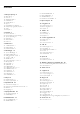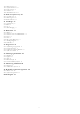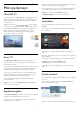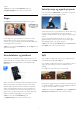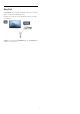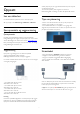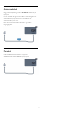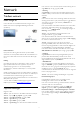operation manual
Nettverksproblemer
Trådløst nettverk blir ikke funnet eller har forstyrrelser
• Mikrobølgeovner, DECT-telefoner eller andre Wi-Fi
802,11b/g/n-enheter i nærheten kan forstyrre det trådløse
nettverket.
• Sørg for at brannmurene i nettverket tillater tilgang til den
trådløse fjernsynstilkoblingen.
• Hvis det trådløse nettverket ikke fungerer riktig hjemme hos
deg, kan du prøve med trådbundet nettverksinstallasjon.
Internett fungerer ikke
• Hvis tilkoblingen til ruteren er i orden, bør du kontrollere
ruterens Internett-tilkobling.
PCen og Internett-tilkoblingen er trege
• Se i brukerhåndboken for den trådløse ruteren for å få
informasjon om innendørs rekkevidde, overføringshastighet og
andre faktorer for signalkvalitet.
• Du må ha en høyhastighetstilkobling til Internett (bredbånd)
for denne ruteren.
3.2
Kablet nettverk
Dette trenger du
Du trenger en
nettverksruter
for å koble TVen til Internett.
Bruk en ruter med høyhastighetstilkobling (bredbånd) til
Internett.
Fildeling
Med dette fjernsynet kan du åpne bilder, musikk og videoer
lagret på datamaskinen. Bruk en oppdatert versjon av en
medieserverprogramvare som for eksempel Philips
MediaManager*, Windows Media Player 11, Twonky™ eller
tilsvarende.
Installer medieserverprogramvaren på datamaskinen, og still den
inn til å dele mediefilene med TVen. Du finner mer informasjon i
brukerhåndboken til medieserverprogramvaren. Denne
programvaren må kjøre på datamaskinen for at du skal kunne se
eller spille av filer på TVen.
* Du kan laste ned Philips MediaManager-programvaren fra
Philips-supportwebstedet www.philips.com/support
I
Hjelp
kan du trykke på
Nøkkelord
og slå
opp
Medieserverprogramvare, støttet
for å få en oversikt over
støttet medieserverprogramvare.
Koble til ruteren
Koble til og sett opp ruteren ved å følge trinn
1
til
5
.
1 - Koble ruteren til fjernsynet med en nettverkskabel (Ethernet-
kabel**).
2 - Kontroller at ruteren er slått på.
3 - Trykk på
og velg
Oppsett
, trykk deretter på
OK
.
4 - Velg
Koble til nettverk
, og trykk på
OK
.
5 - Velg
Kablet
, og trykk på
OK
.
TVen søker konstant etter nettverkstilkoblingen. Det vises en
melding når tilkoblingen er opprettet.
Nettverkskonfigurasjon
Hvis tilkoblingen mislykkes, kan du kontrollere DHCP-
innstillingen for ruteren. DHCP må stilles til
På
.
Hvis du alternativt er en avansert bruker og vil installere
nettverket med statisk IP-adresse, stiller du TVen til Statisk IP.
Hvis du vil stille TVen til Statisk IP, trykker du på
,
velger
Oppsett
og trykker på
OK
.
Velg
Nettverksinnstillinger
>
Nettverksinnstillinger
>
Nettverkskonfigurasjon
>
Statisk IP
.
Hvis Statisk IP velges i menyen, kan du stille inn IP-adressen og
andre nødvendige innstillinger i
Statisk IP-konfigurasjon
i samme
meny.
**Bruk en skjermet FTP Cat. 5E-Ethernet-kabel for å overholde
EMC-forskriftene.
3.3
Nettverksinnstill.
Slik åpner du Nettverksinnstillinger …
1 - Trykk på
og velg
Oppsett
, trykk deretter på
OK
.
2 - Velg
Nettverksinnstillinger
, og trykk på
OK
.
•
Vis nettverksinnstillinger
Alle aktuelle nettverksinnstillinger vises her. IP- og MAC-
adressen, signalstyrken, hastigheten, krypteringsmetoden osv.
•
Nettverksinnstill.
– Nettverkstype
Stiller nettverket til Trådbundet eller Trådløst.
– Nettverkskonfigurasjon
Stiller nettverkskonfigurasjonen til DHCP eller Statisk IP.
•
Medieavspilling over Wi-Fi
Hvis du vil motta multimediefiler fra smarttelefoner eller
nettbrett, stiller du DMR til På.
10